- Автор Jason Gerald [email protected].
- Public 2023-12-16 10:56.
- Последно модифициран 2025-01-23 12:07.
Instagram е чудесен начин да намерите и да се свържете с приятели, семейство и дори с любимите си знаменитости. Други хора могат да научат повече за вас чрез снимките, които публикувате във вашия акаунт. За да започнете да използвате Instagram, трябва да създадете акаунт и да попълните информацията за потребителския си профил.
Стъпка
Метод 1 от 2: Попълване на информация за профила
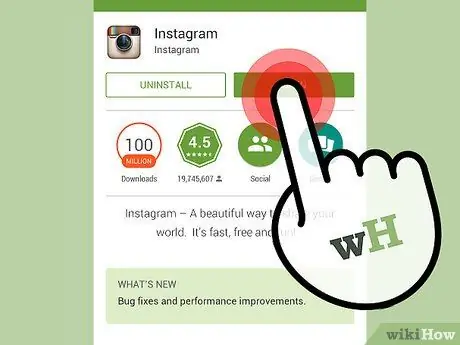
Стъпка 1. Изтеглете Instagram
Отидете в App Store за iPhone/iPad, Play Store за Android или Windows Phone Store за телефони с Windows. Потърсете „Instagram“, след което изтеглете приложението на вашето устройство.
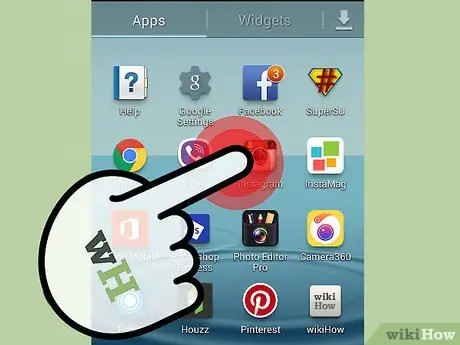
Стъпка 2. Отворете Instagram
Докоснете иконата Instagram на устройството, след като изтеглянето завърши.
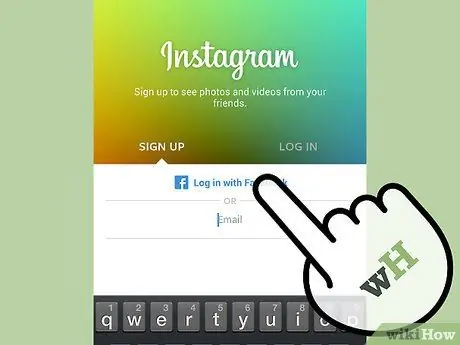
Стъпка 3. Създайте акаунт
Изберете „Регистрирайте се с имейл“, за да се регистрирате с имейл адрес, или „Регистрирайте се във Facebook“, за да се регистрирате с помощта на акаунт във Facebook.
- Ако сте се регистрирали с имейл, въведете потребителското си име и парола, след което попълнете потребителския си профил. Докоснете „Готово“, когато приключите.
- Ако решите да се регистрирате чрез Facebook, трябва само да влезете с вашето потребителско име и парола във Facebook.
Метод 2 от 2: Създаване на акаунт
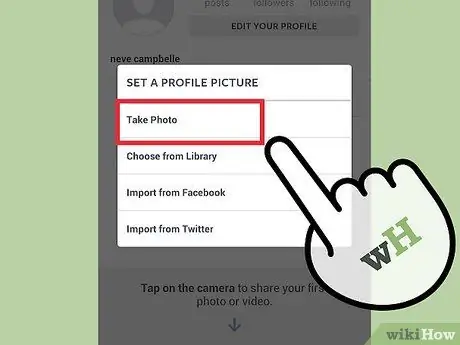
Стъпка 1. Добавете снимка на профила
Отидете на страницата на потребителския си профил, като докоснете иконата в долния десен ъгъл. Потърсете празното място до името си.
Изберете изображение от библиотеката си. Можете също да изберете да импортирате снимки на профили от Facebook, Twitter или други социални мрежи
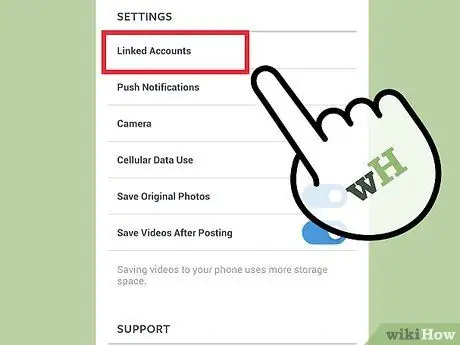
Стъпка 2. Свържете вашите акаунти
Върнете се на страницата на профила си, след което докоснете иконата за настройки в горния десен ъгъл на екрана.
- Докоснете „Настройки за споделяне“, след което изберете акаунта, към който искате да се свържете, като докоснете иконата на доставчика на услуги.
- Можете да изберете повече от един акаунт.
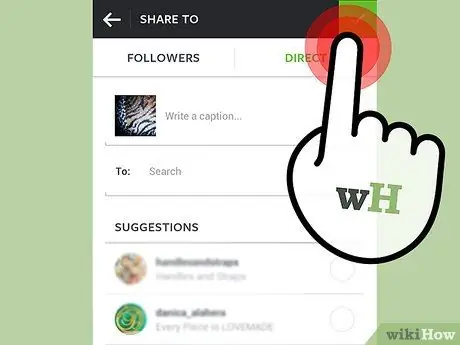
Стъпка 3. Започнете споделяне
За да направите снимка, докоснете иконата на камера в центъра на екрана. Направете снимка, след което приложете ефекти и филтри, като докоснете желания ефект/филтър. Споделете снимката с приятелите си!






